Okno tworzenia nowego wniosku jest podzielone na kilka sekcji:
•Nazwa – w to pole wpisujemy nazwę tworzonego wniosku.
•Kolor – w tym polu możemy wybrać kolor jakim zostanie pokolorowany kafelek tworzonego wniosku w kafelku Wnioski na Tablicy.
•Opis – w tym polu możemy dodać dodatkowy opis dla naszego wniosku (np. dodatkowe informacje dla osoby składającej na temat tego kiedy należy go użyć, bądź w jakiej sytuacji należy go złożyć).
•Kategoria – pole wyboru zaciągane z wspomnianej wcześniej zakładki Kategorie. Przypisanie określonej kategorii spowoduje, że w kafelku Wnioski pojawi się dodatkowy kafelek o nazwie tej kategorii, gdzie zostanie dodany utworzony wniosek.
•Typ – sekcja, w której wyświetla się 7 typów wniosków, spośród których możemy wybrać jeden. W zależności od wyboru uzyskamy dostęp do innych sekcji w dalszej kreacji wniosku, poniżej zestawienie dostępnych:
•Opiekunowie wniosku – sekcja, w której możemy wybrać użytkowników z Systemu, którzy będą mieć dostęp do zarządzania wnioskiem, podglądu uzupełnionych formularzy oraz edycji.
•Akceptacja wniosku przez jedną osobę, powoduje usunięcie zadań pozostałym osobom z tego samego poziomu akceptacji – sekcja, w której możemy ustalić, że po zaznaczeniu checkboxa „Tak” wystarczy akceptacja/odrzucenie wniosku tylko jednej spośród osób znajdujących się na tym samym poziomie ścieżki akceptacji – u pozostałych osób zadanie odnośnie wniosku zniknie z kafelka Zadania. Ważne, opcji tej nie można używać jednocześnie z funkcją wymuszającą reakcję u wszystkich zaangażowanych w ścieżkę. Zatem musimy dokonać wyboru, która opcja jest dla nas wygodniejsza, bardziej trafna w ramach danego wniosku.
•Ile razy użytkownik może złożyć wniosek – w tej sekcji wybieramy jedną z dwóch opcji. Opcja „Wielokrotnie” pozwala danemu użytkownikowi na składanie wniosku bez ograniczeń, zaś opcja „Jednokrotnie” spowoduje, że po jednym wykorzystaniu wniosku przestanie on być już dostępny dla danego użytkownika.
•Możliwość składania wniosków za inne osoby – w tej sekcji możemy wybrać, czy kierownik, administrator i opiekun wniosku mogą składać dany wniosek w imieniu innych pracowników.
•Nazwa przycisku składania wniosku – pole, w którym możemy zmienić domyślną nazwę przycisku pozwalającego na złożenie wniosku.
•Wysyłanie maila z informacją do zastępujących osób – opcja, której zaznaczenie pozwala na wysłanie dodatkowej informacji o złożonym wniosku na adres mailowy osób wskazanych jako zastępujące osobę występującą w danym wniosku.
•Wysyłanie maila z informacją do wnioskodawcy – opcja, której zaznaczenie pozwala na wysłanie dodatkowej informacji o fakcie złożenia wniosku na adres mailowy użytkownika, który złożył wniosek, lub osoby w której imieniu został on złożony.
•Wysyłanie maila z informacją do składającego wniosek – opcja, której zaznaczenie pozwala na wysłanie dodatkowej informacji o fakcie złożenia wniosku na adres mailowy użytkownika, który złożył wniosek w czyimś imieniu.
•Automatyczne złożenie wniosku po zapisaniu – opcja, której zaznaczenie spowoduje, że wniosek zostanie wysłany do osób ze ścieżki akceptacji w chwili zapisu tego wniosku, opcja ta nie daje możliwości pozostawienia wniosku w stanie edycji. Zapisanie wniosku oznacza jego automatycznie złożenie.
•Dodatkowa wysyłka maila z informacją o akceptacji i odrzuceniu wniosku dla wnioskodawcy – opcja, której zaznaczenie pozwala na wysłanie dodatkowej informacji o losie złożonego wniosku na adres mailowy użytkownika, który złożył wniosek.
•Osoby informowane o każdej akceptacji i odrzuceniu wniosku (mailbox) – w tej sekcji możemy wybrać osoby, które będą dodatkowo informowane o losach złożonych przez użytkowników wniosków, niezależnie od ustawionej ścieżki akceptacji, mogą być to np.: osoby odpowiedzialne za zamówienia pracownicze, które powinny mieć stały wgląd w potrzeby pracowników.
•Sposób powiadomienia osób w ścieżce akceptacji o zaakceptowaniu wniosku – w tej sekcji możemy wybrać w jaki sposób powiadomienia o zaakceptowaniu wniosku będą trafiać do osób ze ścieżki akceptacji. Należy wybrać przynajmniej jedną z opcji, jeżeli żadna z nich nie zostanie wskazana, System nie będzie informował zainteresowanych.
•Sposób powiadomienia osób w ścieżce akceptacji o odrzuceniu wniosku – w tej sekcji możemy wybrać w jaki sposób powiadomienia o odrzuceniu wniosku będą trafiać do osób ze ścieżki akceptacji. Należy wybrać przynajmniej jedną z opcji, jeżeli żadna z nich nie zostanie wskazana, System nie będzie informował zainteresowanych.
•Sposób powiadomienia osób w ścieżce akceptacji o nowym komentarzu do wniosku – w tej sekcji możemy wybrać w jaki sposób powiadomienia o dodaniu komentarza do wniosku będą trafiać do osób ze ścieżki akceptacji. Tutaj nie istnieje konieczność wybrania jakiejkolwiek opcji.
•Sekcje niewidoczne w druku dla pracownika – tutaj możemy wybrać jakie sekcje zostaną wykluczone z wydruku wniosku dla pracownika. Możemy ukryć dwie sekcje: Komentarze i Ścieżkę akceptacji.
•Powiadom osobę składającą wniosek o etapach akceptacji (mailbox) – opcja, po której zaznaczeniu na mailbox osoby, która złożyła wniosek będą przychodziły powiadomienia o losach jej wniosku i na jakim etapie obecnie się znajduje.
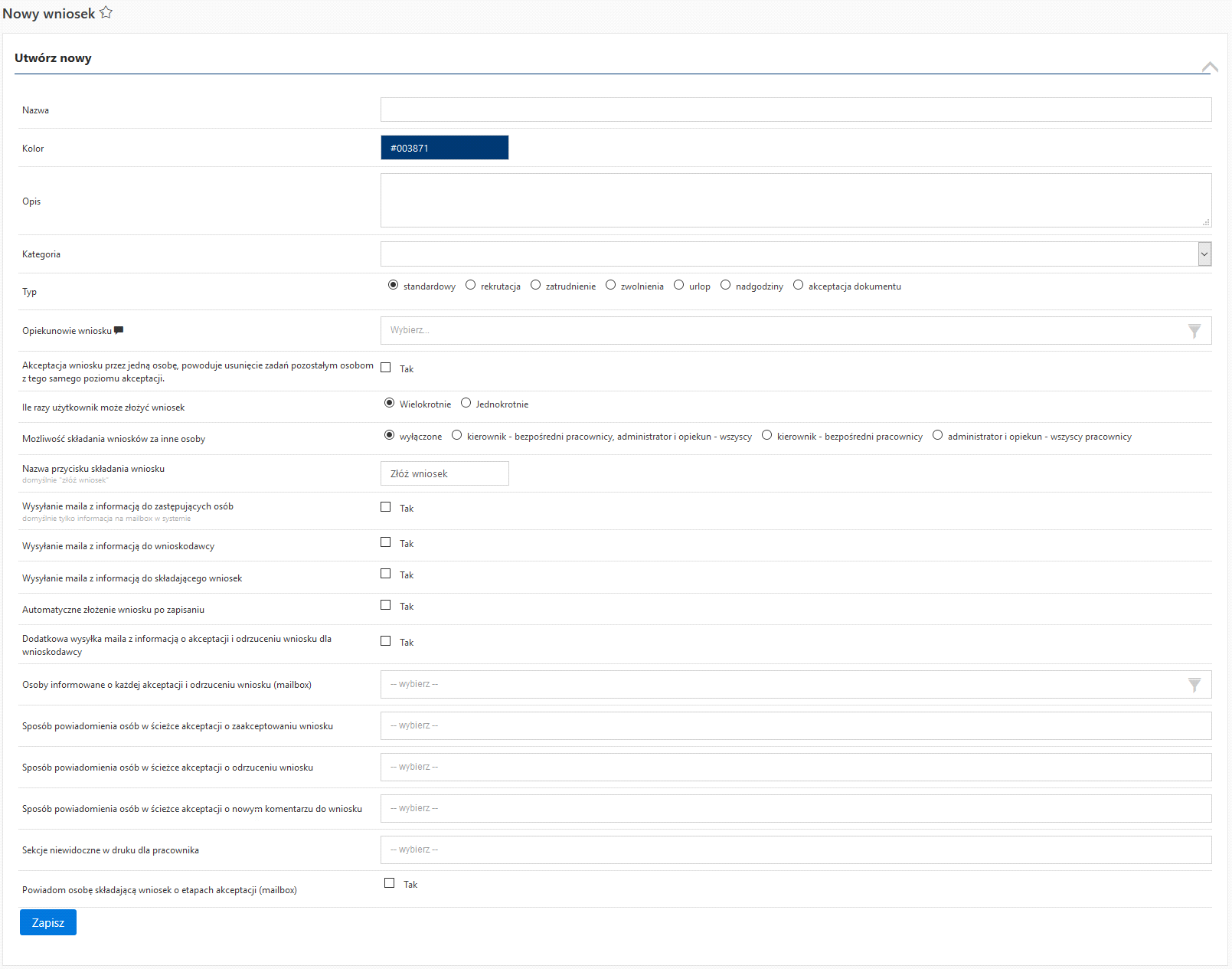
Po wprowadzeniu parametrów definiowanego wniosku kliknij Zapisz.
Dla wniosku typu urlop dostępne są dodatkowe sekcje do wypełnienia:
•Typ anulowania wniosku – tutaj można ustalić w jaki sposób wniosek ma zostać anulowany – czy osoby ze ścieżki akceptacji uzyskają tylko monit o jego anulacji (informacja trafiająca do kafelka Mailbox), czy również anulacja będzie musiała zostać zaakceptowana przez osoby wskazane w ścieżce akceptacji.
•Wnioski anulować może tylko administrator – opcja, po której zaznaczeniu osoba składająca wniosek nie może sama anulować wniosku. Taką możliwość ma tylko administrator.
•Możliwość składania wniosku wstecz – w tej sekcji możemy ustawić do ilu dni wstecz pracownik może złożyć wniosek urlopowy. Możemy tu zmienić domyślną liczbę 30 dni na wybraną przez nas liczbę z zakresu: 1 – 100.
•Do ilu dni pracownik może anulować urlop przed nieobecnością – w tej sekcji możemy ustawić ile dni będzie miał pracownik na anulowanie urlopu. Domyślna wartość to 1, którą możemy zmienić na dowolną wartość z przedziału 0 – 50.
•Do ilu dni pracownik może anulować urlop po nieobecności – w tej sekcji możemy ustawić ile dni będzie miał pracownik na anulowanie urlopu po terminie jego zakończenia. Domyślna wartość to 0, którą możemy zmienić na dowolną wartość z przedziału 0 – 50.
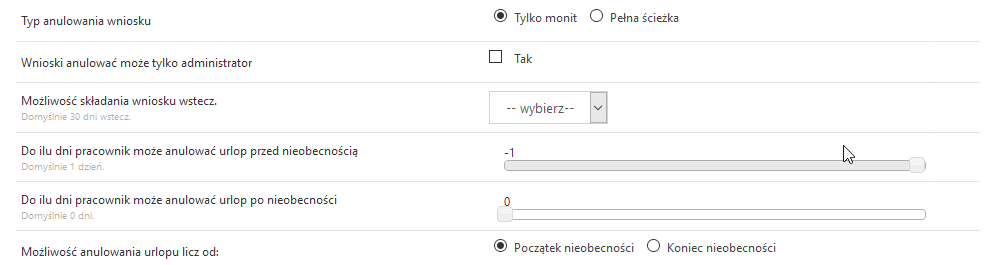
•Możliwość anulowania urlopu licz od – w tej sekcji możemy wybrać jedną z opcji od jakiej daty będą naliczane dni do ilu pracownik może anulować urlop. Opcje są dwie: Początek nieobecności oraz Koniec nieobecności. Opcja ta jest kontynuacją powyższej opcji Do ilu dni pracownik może anulować urlop po nieobecności.
Zobacz także: